
Benutzen Sie Allgemein > Objekteigenschaften, um die Schrumpfausgleich-Einstellungen anzupassen.
|
|
Benutzen Sie Allgemein > Objekteigenschaften, um die Schrumpfausgleich-Einstellungen anzupassen. |
Beim Aussticken wird der Stoff mit jedem Stich nach innen zum Einstichpunkt hin gezogen. Dies kann eine Kräuselung des Stoffs verursachen, sowie ein Erscheinen von Lücken in der fertigen Stickerei. Fertige Stickmuster fallen etwas schmaler und länger aus, als sie auf dem Bildschirm aussehen. Schrumpfausgleich wirkt diesem Effekt entgegen, indem er Konturen gefüllter Formen an den Seiten ‚überstickt’, wo die Nadeleinstiche liegen. Wenden Sie automatischen Schrumpfausgleich vor oder nach dem Digitalisieren auf Objekte in Ihrem Stickmuster an.
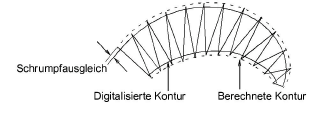
Der benötigte Schrumpfausgleich hängt von dem Stoff ab, auf dem ausgestickt wird. Machen Sie eine Stickprobe und prüfen Sie vor dem Ändern, ob die Überstickungsmenge reicht. Sie können den Schrumpfausgleich für den verwendeten Stoff auch über Einstellungen > Stoffeinstellungen anpassen.
Tipp: Der Schrumpfeffekt kann auch durch Unterlagenstiche sowie beim Aussticken durch ein passendes Stickvlies unten und oben reduziert werden.
1Können Sie eines oder mehrere Objekte zum Anpassen ihrer jeweiligen Einstellungen markieren.
2Klicken Sie auf das Objekteigenschaften-Symbol. Das Objekteigenschaften-Dialogfeld wird geöffnet.
3Klicken Sie auf die Effekte-Taste und wählen Sie die Weitere-Karteikarte.
4Markieren Sie das Schrumpfausgleich-Kontrollkästchen.
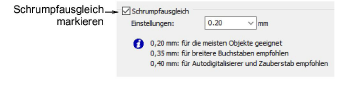
5Klicken Sie auf Anwenden. Neue oder markierte Objekte benutzen die neuen Einstellungen.
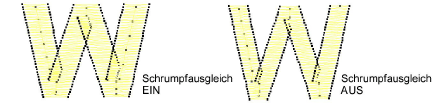
Der Schrumpfausgleich ist automatisch auf 0,2 mm festgelegt. Dies eignet sich für die meisten Stickmuster. Beim automatischen Digitalisieren empfehlen wir jedoch 0,4 mm.
6Geben Sie nach Wunsch eine Überstickungszugabe (in mm) ein.
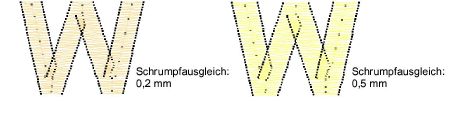
7Klicken Sie auf Anwenden. Neue oder markierte Objekte benutzen die angepassten Einstellungen.
Klicken Sie auf In der Vorlage speichern, bevor Sie dieses Dialogfeld schließen, um die Einstellungen dauerhaft zu speichern. Gespeicherte Einstellungen werden auf alle neuen Stickmuster angewendet, die auf der aktuellen Vorlage basieren.